Hur man verkligen rensar terminalskärmen i Linux
Normalt använder vi det clear kommandot eller trycker på "Ctrl + L" för att rensa terminalskärmen i Linux. Även om det fungerar fungerar skärmen inte i verkligheten - endast den föregående utsignalen flyttas uppåt utanför det synliga området. Men vad händer om kravet är att faktiskt rensa terminalskärmen?
I denna artikel kommer vi att diskutera reset som gör det möjligt. Artikeln kommer också att fokusera på ett annat kritiskt scenario där detta kommando hjälper.
Problemet med "klar"
Som jag redan har nämnt i början är det clear kommandot det vanligaste kommandot när det gäller att rensa terminalskärmen i Linux, och för att vara ärlig, gör det jobbet mestadels. Men det faktum att det bara byter föregående utmatning uppåt kan resultera i förvirring ibland.
Tänk dig till exempel en situation där du gör något som är väldigt kritiskt på kommandoraden (t.ex. övervakning av nätverksaktivitet för att upptäcka ett eventuellt hackningsförsök) som innebär att man kör en singel eller en uppsättning kommandon om och om igen och använder musrulla eller PgUP och PgDown-tangenter för att jämföra / analysera utmatningen.
Om du utfärdar ett clear kommando mellan dem för att rensa skärmen är chansen att du begår ett misstag hög, eftersom det ibland är svårt att differentiera var utgången från det föregående kommandot slutar och det befintliga kommandot börjar.
Till exempel visar följande skärmdump (som tagits efter terminalfönstret upp lite) användningen av "Ctrl + L" medan du kör kommandot ls -lart igen och igen.
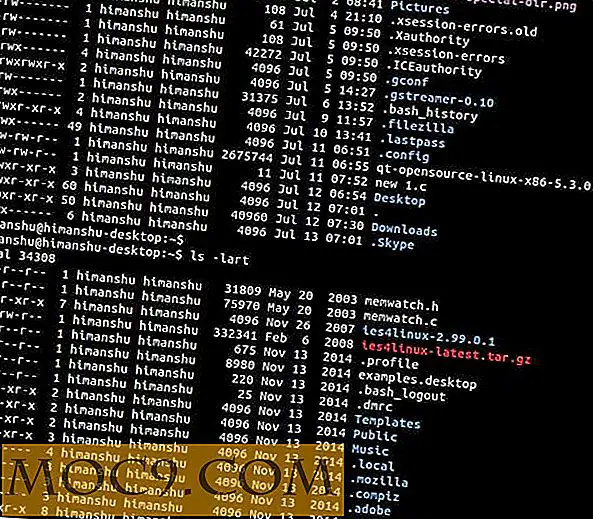
Hur "återställ" löser problemet
Om du snabbt tittar på reset mansida ser du att kommandot så småningom initierar terminalen - eller bättre sätt, initierar terminalen igen - istället för att bara manipulera utmatningsställets läge.
återställa
Tänk på att reset inte har någon effekt på skalets tillstånd (bash), vilket betyder att det förblir oförändrat.
Vad mer kan "återställa" göra?
Det finns tillfällen när du av misstag försöker öppna en körbar fil i terminalfönstret med cat . Det är självklart att den producerade produktionen är allt skräp eftersom filen i fråga är en binär fil.

Det är inte ett problem i de flesta fall, eftersom du kan trycka på "Ctrl + C" för att få din prompten tillbaka och fortsätta med ditt arbete. Men ibland kan operationen (som visar innehållet i en binär fil) till och med resultera i att din kommandoradsprompt blir korrupt:

Och allt du skriver också visas som skräptecken.

Det är vanligtvis eftersom någonstans i binärdata finns några kontrollsekvenser som tolkas av terminalen som förfrågningar om att ändra teckenuppsättningen som används för att rita. För att återställa sakerna till vanligt, kör bara reset .
återställa
Obs! Skriv reset försiktigt, eftersom tecknen som visas på terminalen blir skräp tills kommandot är framgångsrikt utfört.
Slutsats
För att sammanfatta det är reset din vän-i-nöd - från att faktiskt rensa terminalskärmen för att fixa terminalskärmen, det är vanligtvis din sista utväg. För att lära mig mer om kommandot uppmanar jag dig att gå igenom sin manningssida.
Bildkredit: Återställ







